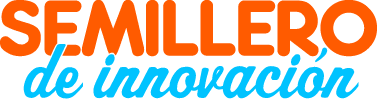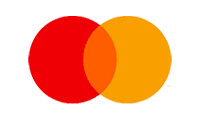Visualización de expresiones
¿Sabías que nuestro amigo Quarky es bastante expresivo tal como nosotros? Los ojos lo dicen todo. Y como habrás adivinado, la matriz de luces LED RGB actúa como sus ojos.
Usaremos esta matriz de luces LED para mostrar diferentes expresiones.

1) Quarky se encuentra con PictoBlox
Comencemos conectando primero Quarky a PictoBlox. Selecciona tu tipo de dispositivo preferido, es decir, la computadora de escritorio / computadora portátil o su teléfono inteligente y sigue las instrucciones.
Escritorio
Sigue los pasos a continuación para conectar Quarky a PictoBlox:
- Primero, conecta Quarky a tu computadora portátil mediante un cable USB.
- A continuación, abre PictoBlox en tu escritorio.
- Luego, haz clic en el botón Tablero en la barra de herramientas y selecciona tablero como Quarky.
- A continuación, selecciona el puerto serie apropiado si el Quarky está conectado a través de USB, o el puerto Bluetooth si deseas conectar Quarky a través de Bluetooth y presiona Conectar .
¡Y voilá! Quarky ahora está conectado a PictoBlox.
Móvil
Sigue los pasos a continuación para conectar Quarky a PictoBlox:
- Primero, enciende Quarky.
- Abre PictoBlox en tu teléfono inteligente. Vaya a Mi espacio y crea un nuevo proyecto haciendo clic en el botón ‘+ (más)’ en la esquina inferior derecha.
- Luego, toca el botón Tablero en la esquina superior derecha de la barra de herramientas.
Selecciona tablero como Quarky. - A continuación, toca el botón Conectar:
selecciona tu dispositivo de la lista.
¡Y voilá! Quarky ahora está conectado a PictoBlox. ¡Ahora, creemos un script (guión) en PictoBlox para mostrar expresiones en la matriz de Quarky!
¡Haz que Quarky tenga Expresiones! ¡Codifiquemos!
Visualización de una sola vez
Sigue los pasos a continuación para crear el script para mostrar expresiones:

- Primero, vaya a la extensión Display (Visualizar) y agregue un bloque de emoción display () en el área de secuencias de comandos o Script. Luego, en el menú desplegable, selecciona feliz .
- Haz clic en el bloque de emoción mostrar () . ¡Notarás que Quarky ahora está feliz!
- ¿Hay alguna forma en la que no tengas que hacer clic siempre en el bloque para ejecutarlo? Sí, hay – los bloques de sombrero. Los bloques de sombrero en PictoBlox te permiten decidir un evento que se ejecutará automáticamente el script. PictoBlox tiene varios bloques de sombreros en la paleta Eventos . El bloque más utilizado es el bloque cuando se hace clic en la bandera .
- Arrastre y suelte el bloque AL PRESIONAR BANDERA en el área de secuencias de comandos de la paleta Eventos .
- Ejecute el script haciendo clic en la bandera verde.
¡Crea animaciones!
Animando la expresión
El script o guión que acabamos de hacer muestra una expresión estática en la matriz. ¿Qué tal si les damos vida y los animamos?
Lo único que debe hacer es reemplazar el bloque de emoción display () con el bloque de animación display () de la extensión Display (Sí, se menciona mucho Display ¡Pero ve con calma! La codificación es un proceso de reconocer patrones, así que vamos bien) .
Ahora, ejecuta el script haciendo clic en la bandera verde. ¡Y voilá!

Cambia la animación para que parpadee en el menú desplegable.
Hmm … algo todavía falta, ¿no crees? Cuando hacemos clic en la bandera verde, se ejecuta solo una vez. ¿Hay alguna forma de hacerlo funcionar continuamente ¡Incluso para SIEMPRE!?
¡Resulta que si lo hay!
¡Por los siglos de los siglos!
El ingrediente mágico que puede hacer que su script se ejecute continuamente es el bloque PARA SIEMPRE . Lo encontrarás en la paleta Control . Este bloque ejecutará todos los bloques dentro de él continuamente.

Modifiquemos nuestro script para ejecutarlo continuamente agregando un bloque PARA SIEMPRE alrededor del bloque de ANIMACIÓN DISPLAY () . ¡Y eso es!
Ahora, ejecute el script haciendo clic en la bandera verde y diviértase.
Pruébalo
¡Ahora es el momento de explorar más!
Intenta mostrar diferentes expresiones seleccionando diferentes opciones del menú desplegable en el bloque de animación display () en su script.
¡Dale vida a Quarky!